3 метода удаления приложения Погода в Windows 10 (09.15.25)
Приложение "Погода" - одно из основных приложений, предустановленных в Windows 10. Это приложение предоставляет информацию о местной погоде, прогноз на день, исторические данные о погоде, температуре и другую информацию о погоде, которую вам необходимо знать. ваш район. Это приложение может быть полезно людям, чья работа зависит от текущих погодных условий или мамам, которым нужно решить, брать ли их дети в школу зонтик или нет.
Но если вы не являетесь поклонником Приложение Погода, эта функция будет просто бесполезна и просто потребует вашего драгоценного компьютера. Есть много причин, по которым пользователи хотят удалить приложение "Погода", например:
- Для освобождения памяти и места для хранения
- Чтобы привести в порядок список приложений
- Для удаления приложений, которые не нужны или не используются.
- Для удаления приложения, которое мешает другим приложениям.
Распространенное заблуждение относительно основных приложений Windows 10 состоит в том, что их нельзя удалить. Нет прямого способа удалить приложение Погода в Windows 10.
Но, как и в случае с вредоносным ПО Android, основные приложения Windows 10, такие как приложение Погода, удалить невозможно. Есть несколько способов удалить основные приложения в Windows 10, но вам нужно предпринять несколько дополнительных шагов, чтобы сделать это возможным.
Совет от профессионалов: просканируйте свой компьютер на наличие проблем с производительностью, ненужных файлов, вредоносных приложений и т. Д. и угрозы безопасности
, которые могут вызвать проблемы в системе или снизить производительность.
Специальное предложение. Об Outbyte, инструкции по удалению, лицензионное соглашение, политика конфиденциальности.
Существует три метода удаления приложения Погода в Windows 10: через меню «Пуск», через приложение «Настройки» и через PowerShell. Упомянутые здесь методы удаления могут быть не такими простыми, как обычный процесс удаления, но, тем не менее, им легко следовать.
Как удалить приложение Weather в Windows 10Перед тем, как попробовать это руководство по удалению приложения Weather В Windows 10 важно понимать, что эти основные приложения были включены в Windows 10 не случайно. Удаление одного из них может повлиять на производительность других связанных с ним приложений. К счастью, удаление приложения Погода не влияет на другие основные приложения или функции Windows, поэтому вы можете безопасно удалить его, используя следующие методы.
Метод №1: Удаление через меню «Пуск».Самый простой и легкий способ удалить любое основное приложение Windows 10 с помощью контекстного меню. Для этого:
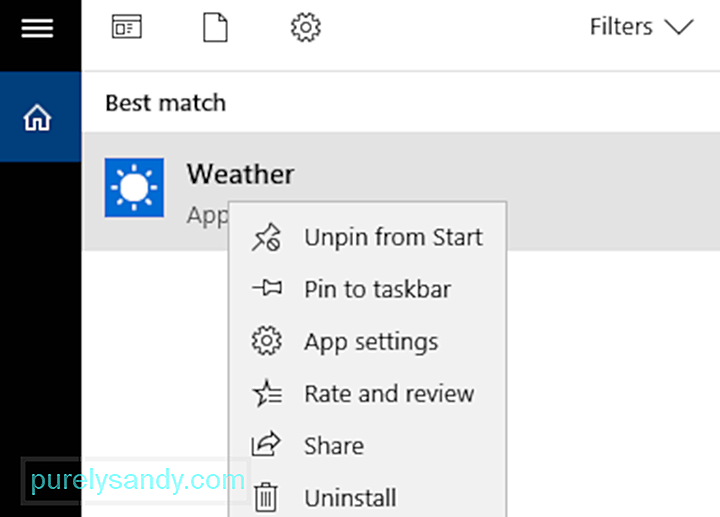
Другой вариант - нажать Пуск , прокрутить список приложений и щелкнуть правой кнопкой мыши Погода . В контекстном меню выберите Удалить .
Метод № 2. Удалите через приложение «Настройки».Если вы не можете удалить приложение «Погода» из меню «Пуск» для по той или иной причине вы можете попробовать сделать это с помощью приложения "Настройки".
Просто выполните следующие действия:
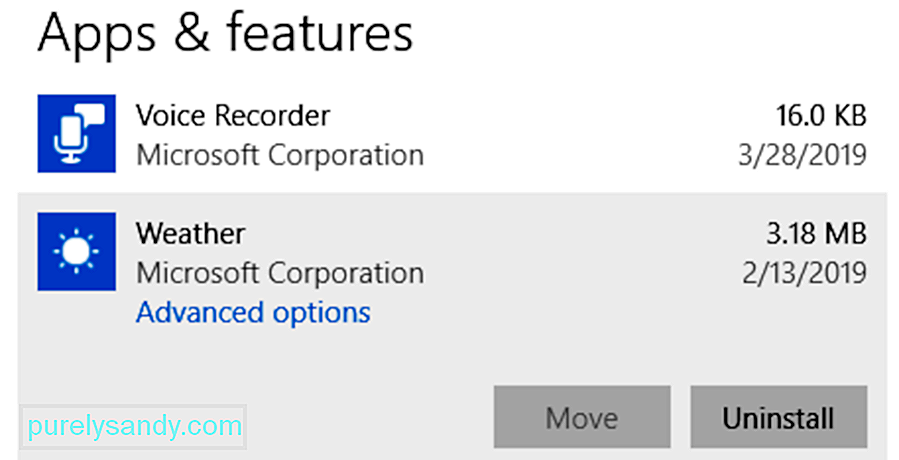
Третий вариант - удалить приложение Weather с помощью команды PowerShell. Этот метод полезен, когда вы не можете получить доступ к меню настроек.
Чтобы использовать PowerShell, следуйте инструкциям ниже:
После выполнения команды приложение Погода должно быть успешно удалено с вашего устройства. .
Совет: после удаления приложения Weather рекомендуется использовать Outbyte PC Repair , чтобы полностью удалить все кэшированные данные и ненужные файлы на вашем компьютере.
Как восстановить приложение «Погода» в Windows 10Если вы передумали и хотите восстановить приложение «Погода» на своем компьютере, это можно сделать с помощью командной строки PowerShell. Обязательно закройте все приложения перед открытием командной строки PowerShell с повышенными привилегиями, затем введите следующую команду:
Get-AppxPackage -AllUsers | Для каждого {Add-AppxPackage -DisableDevelopmentMode -Register «$ ($ _. InstallLocation) \ AppXManifest.xml»
Закройте PowerShell и перезагрузите компьютер. Приложение «Погода» должно быть снова на вашем компьютере.
РезюмеПриложение «Погода» - это основное приложение Windows, которое не делает ничего, кроме предоставления информации о текущей погоде в вашем районе. Если вам нужно привести компьютер в порядок и вы хотите избавиться от неиспользуемых приложений, вы можете удалить их с помощью меню «Пуск» или приложения «Настройки». Если эти параметры недоступны, вы можете удалить приложение Погода с помощью команды PowerShell.
YouTube видео: 3 метода удаления приложения Погода в Windows 10
09, 2025

